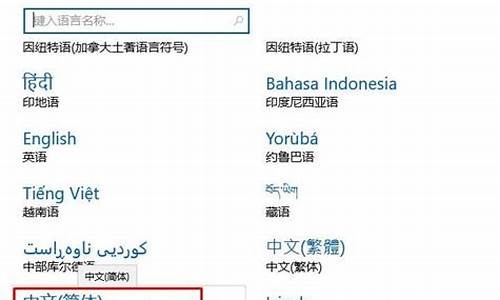widows7电脑系统更新-windows7电脑更新
1.windows7系统老自动更新怎么回事?win7老自动更新的解决方法
2.win7系统WindowsUpdate一直在检查更新的解决方法
windows7系统老自动更新怎么回事?win7老自动更新的解决方法

电脑安装windows7操作系统后,奇怪的事情发生了,每隔一段时间系统老自动更新。如果你是正版系统,更新能够解决各种漏洞以及增强系统。如果你是盗版,老自动更新会出现黑屏问题。那么windows7系统老自动更新怎么回事?下面教程内容帮助大家解决win7老自动更新的问题。
推荐:最新版win7系统下载
具体方法如下:
1、首页当然是开电脑了!点击开始键--控制面板--WindowsUpdate--更改设置,在重要更新那里选择从不检查更新,再把下面的√去掉;
2、点击开始键;
3、点击控制面板;
4、点击WindowsUpdate,如果找不到,看图指示右上角改成大图标或小图标;
5、点击更新设置;
6、按下图设置就好了。
以上就是windows7系统老自动更新的关闭方法,简单六个步骤,轻松帮助用户解决此问题,如果一样疑问的不妨参考教程来解决处理吧。
win7系统WindowsUpdate一直在检查更新的解决方法
很多用户都会使用WindowsUpdate来更新一些最新的系统补丁,以增强系统的安全性。可有些番茄花园win7旗舰版用户在WindowsUpdate中开始检查更新之后,就一直在检查更新,没有任何反应,这是怎么回事呢?下面由小编跟大家介绍一下win7系统WindowsUpdate一直在检查更新的解决方法。
重启WindowsUpdate服务:
1、按下“Win+R”快捷键打开运行窗口,输入“services.msc”并点击确定打开服务;
2、进入服务后,在服务列表中找到“WindowsUpdate”服务,右键点击它打开菜单,选择“停止”;
3、将“WindowsUpdate”服务停止后先不要关闭窗口,打开计算机进入“C:\Windows”目录下,把“SoftwareDistribution”文件夹删除;
4、然后回到服务窗口,右键点击“WindowsUpdate”服务打开菜单,选择“启动”,启动后就可以正常更新了。
以上就是win7系统WindowsUpdate一直在检查更新的解决方法的全部内容了,有遇到卡在检查更新步骤的朋友可以按照上述方法进行设置即可解决。
声明:本站所有文章资源内容,如无特殊说明或标注,均为采集网络资源。如若本站内容侵犯了原著者的合法权益,可联系本站删除。